Kuvien korjailu, virheiden poisto, maalaus ja piirtäminen
Johdanto
Tässä aihiossa tutustutaan kuvien korjailuun korjaus, maalaus ja piirtämistyökalujen avulla.

Kuvien virheiden korjailu

Kaikilla maalaustyökaluille yhteisiä asetuksia on sekoitustilojen käyttö ja niiden peittävyyden säätäminen. Piirtolevyä käytettäessä (mikä on suositeltavaa) näillä työkaluilla voidaan käyttää myös paineentunnistusta.

Työkalupakki
(http://www.ratol.fi/opensource/foto6)

 Kuvien virheiden korjailu kuten naarmut tai pölyt retusoidaan yksinkertaisimmin
Photoshopissa korjaussiveltimellä ja leimasintyökalulla. Korjaustyökalu
eroaa toimintatavassaan leimasintyökalusta vain siinä, että
se suhteuttaa korvattavan ja korvaavan värin toisiinsa ja näin
tekee saumatonta jälkeä.
Kuvien virheiden korjailu kuten naarmut tai pölyt retusoidaan yksinkertaisimmin
Photoshopissa korjaussiveltimellä ja leimasintyökalulla. Korjaustyökalu
eroaa toimintatavassaan leimasintyökalusta vain siinä, että
se suhteuttaa korvattavan ja korvaavan värin toisiinsa ja näin
tekee saumatonta jälkeä.
 Korjaussiveltimen
ja leimasintyökalun käytönohjausvideo Windows Media
Player, tiedoston voi tallentaa koneelle. Tämä versio latautuu progressiivisesti,
eli toisto alkaa suurinpiirtein samaan aikaan kuin tiedoston lataus. Kesto
1:41.
Korjaussiveltimen
ja leimasintyökalun käytönohjausvideo Windows Media
Player, tiedoston voi tallentaa koneelle. Tämä versio latautuu progressiivisesti,
eli toisto alkaa suurinpiirtein samaan aikaan kuin tiedoston lataus. Kesto
1:41.
 Korjaussiveltimen
ja leimasintyökalun käytönohjausvideo Windows Media
Player, tiedoston versio on True Streaming -versio, joka ei tallennu koneelle,
mutta sen toistoa voi kontrolloida (voit hypätä heti vaikkapa videon keskivaiheille).
Kkesto 1:41.
Korjaussiveltimen
ja leimasintyökalun käytönohjausvideo Windows Media
Player, tiedoston versio on True Streaming -versio, joka ei tallennu koneelle,
mutta sen toistoa voi kontrolloida (voit hypätä heti vaikkapa videon keskivaiheille).
Kkesto 1:41.
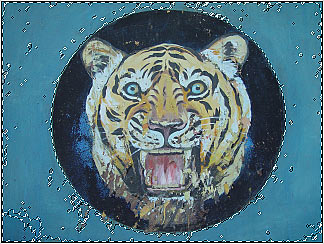
Kuvateksti: Toinen tapa on käyttää Dust & Scratches –suodinta (Filter/ Noise/ Dust & Scratches). Se on käytännöllinen silloin, kun on paljon korjattavaa isolla yhtenäisellä kuva-alueella.
 Punasilmäisyyden
poistoon on joissain kuvankäsittelyohjelmissa omat työkalunsa,
mutta photoshopissa ei. Häiritsevä ja salamavalosta johtuva
punainen väri korjataan silmästä poistamalla yksinkertaisesti
siitä värikylläisyys. Yksinkertaisemmin se tapahtuu Sponge
(pesusieni) –työkalulla, joka poistaa värikylläisyyttä.
Punasilmäisyyden
poistoon on joissain kuvankäsittelyohjelmissa omat työkalunsa,
mutta photoshopissa ei. Häiritsevä ja salamavalosta johtuva
punainen väri korjataan silmästä poistamalla yksinkertaisesti
siitä värikylläisyys. Yksinkertaisemmin se tapahtuu Sponge
(pesusieni) –työkalulla, joka poistaa värikylläisyyttä.

Työkalupakki
(http://www.ratol.fi/opensource/foto6)
Tehtävät
Taso A
Käy läpi työkalupakissa olevat maalaustyökalut ja
harjoittele vapaasti valitsemaasi kuvaan niinden käyttöä.
Oppimateriaalien sisällysluettelo



Oppimisaihio on toteutettu eOsaajan
taidot —projektille.
Tekijä: Matti Kokkonen